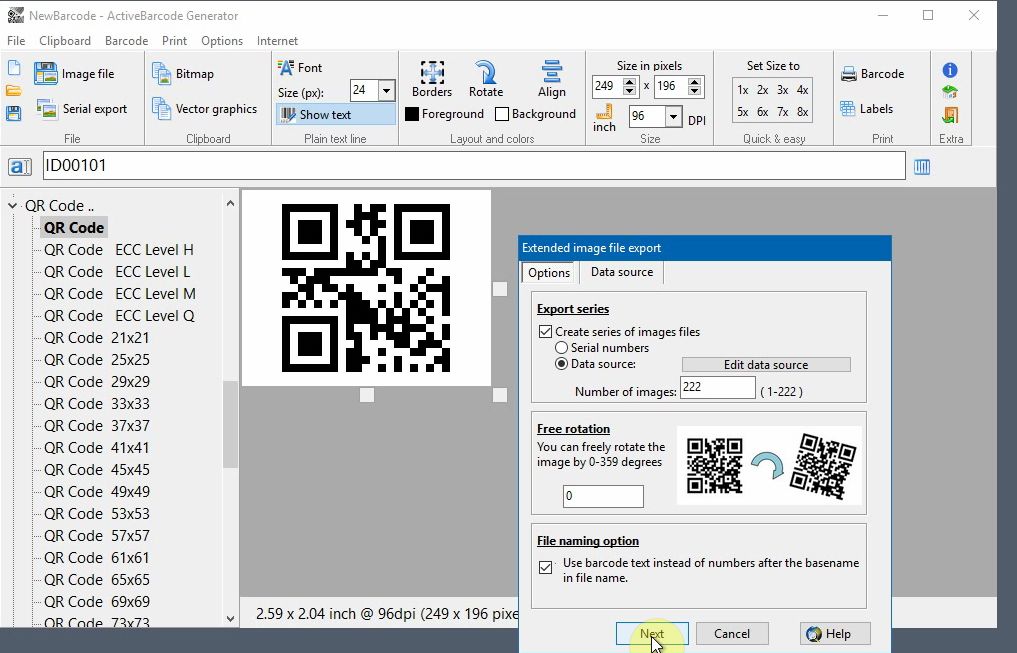Vytvářejte čárové kódy z dat, jako jsou tabulky
1
V tomto příkladu vám ukážeme, jak pomocí dat z tabulky vytvořit více souborů s obrázky čárových kódů:
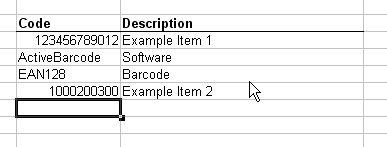
2
V tomto příkladu budou hodnoty ze sloupce Kód použity jako zdroj dat pro obrazové soubory. K tomu zkopírujte data do schránky systému Windows. Začněte výběrem dat, která chcete použít:
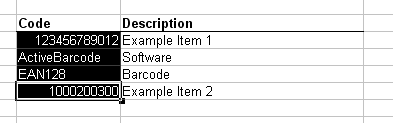
3
Nyní zkopírujte vybraná data do schránky systému Windows výběrem možnosti Kopírovat z nabídky Upravit.
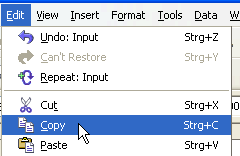
4
Dále otevřete ActiveBarcode Generator. Upravte čárový kód podle svých potřeb, např. typ a velikost. Pokračujte výběrem funkce Hromadný export z nabídky Soubor.
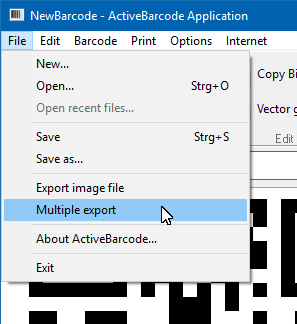
5
Zobrazí se dialogové okno. Klikněte na záložku Zdroj dat. Poté klikněte na tlačítko Vložit. Data zkopírovaná z tabulky budou importována do zdroje dat štítku.
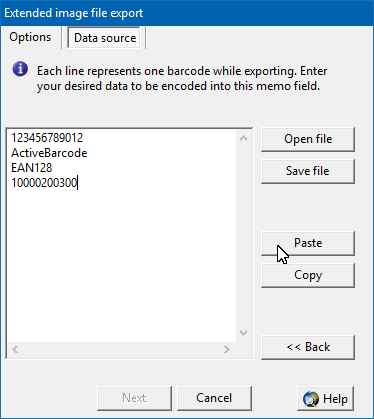
6
Chcete-li zahájit export, přejděte na kartu Možnosti pomocí tlačítka Zpět nebo kliknutím na kartu. Vyberte možnost Vytvořit sérii obrazových souborů, vyberte zdroj dat a zadejte počet obrázků, které chcete exportovat.
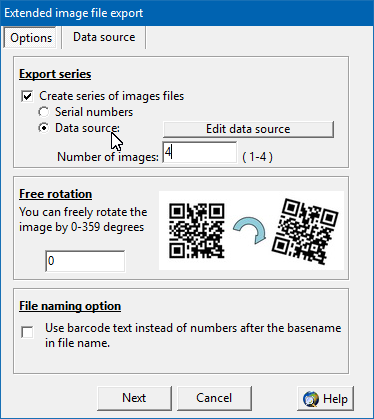
7
Poté klikněte na tlačítko Další, nastavte základní název souboru a export se spustí. Hotovo!